Bir virüs bilgisayara girdiğinde, işletim sistemi genellikle çok yavaşlar veya hiç başlamaz. Bu gibi durumlarda, virüsü bulmak ve kaldırmak için bir virüsten koruma programı kullanmak mümkün değildir. Ardından işletim sistemini güvenli modda başlatmanız ve yalnızca o zaman antivirüs kullanmanız gerekir.
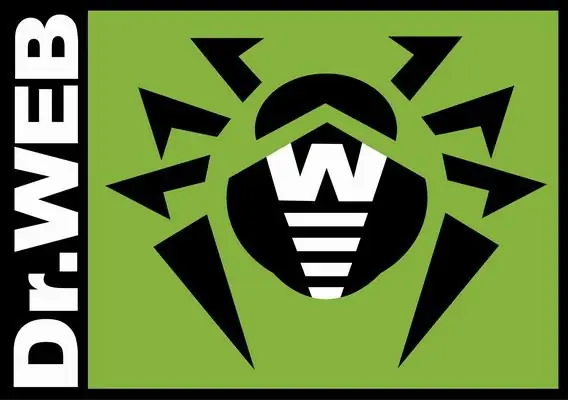
Bu gerekli
Bilgisayar çalıştıran işletim sistemi, antivirüs
Talimatlar
Aşama 1
Bilgisayarınızı başlatın, önyükleme sırasında bazen F5 veya F12'ye alternatif olarak F8 tuşuna basın. İşletim sistemini yükleme seçeneklerini belirlemek için bir menü belirir. "Güvenli Mod" seçeneğini seçin.
Adım 2
Sistem Güvenli Modda açılacaktır. Bazı durumlarda, bu Windows önyükleme işlemi çok uzun sürebilir. Bu süre zarfında hiçbir tuşa basmayın. Windows başlatıldıktan sonra, siyah bir ekran ve işletim sisteminin güvenli modda olduğuna dair bir uyarı göreceksiniz, ancak bazı işlevler engellenebilir.
Aşama 3
Antivirüsün otomatik olarak Güvenli Modda yüklenip yüklenmediğine bakın. Değilse, manuel olarak başlatın. Bunu yapmak için, virüsten koruma programı menüsünden Bilgisayar taraması bileşenini seçin. Bilgisayarınızı güvenli modda tarama işleminin tüm antivirüslerde mevcut olmadığını lütfen unutmayın. Tarama hedefleri menüsünde, varsa tüm bağlı flash sürücülerin yanı sıra tüm sabit disk bölümlerini seçin.
4. Adım
Bilgisayar tarama işlemi başlar. Bu süre zarfında herhangi bir işlem yapmayın. Bilgisayarınızın taraması tamamlanana kadar beklediğinizden emin olun.
Adım 5
Antivirüs kötü amaçlı programları tespit edebildiyse, bunlara yapılması gereken eylemlerin bir listesi görünecektir. Kötü amaçlı yazılım içeren dosyaları bilgisayarınızdan tamamen kaldırmanız gerekmez. Bunlar, ihtiyacınız olan dosyaları içerebilir. Karantina eylemini seçin. Karantinaya alınamayan dosyaları bilgisayarınızdan silin.
6. Adım
Bilgisayarınızı normal modda yeniden başlatın. Virüsler izole edilmişse, sistem normal şekilde çalışmalıdır. Virüsten koruma menüsüne gidin ve "Yardımcı Programlar" ve "Karantina" sekmesini seçin. Hangi dosyaların olduğunu görün. İhtiyacınız olan dosyalar orada değilse, "Karantinayı Temizle" komutunu seçin.






